微信怎么设置不能添加好友 微信如何设置不允许别人添加好友
更新时间:2023-11-26 10:49:38作者:jiang
微信怎么设置不能添加好友,微信作为一款广受欢迎的社交软件,为我们的生活带来了很多便利,有时我们可能会遇到一些情况,不希望别人随意添加我们为好友,或者想限制添加好友的权限。该如何设置微信,使得我们不再被他人添加为好友呢?本文将为大家介绍微信如何设置不允许别人添加好友,让我们能够更好地保护个人隐私和安全。
操作方法:
1.打开手机,在手机桌面上找到我们安装好的微信并点击打开,如图所示。
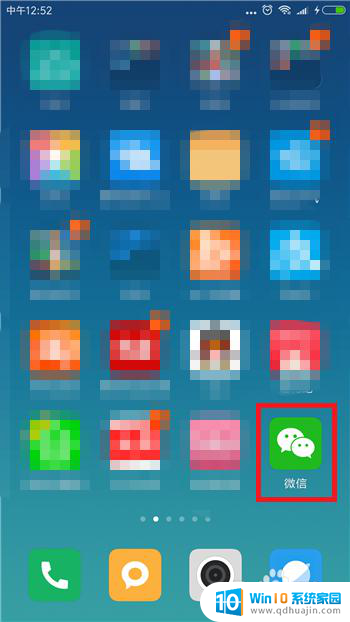
2.进入到微信消息首页中时找到底部右下角的【我】选项打开微信个人中心。
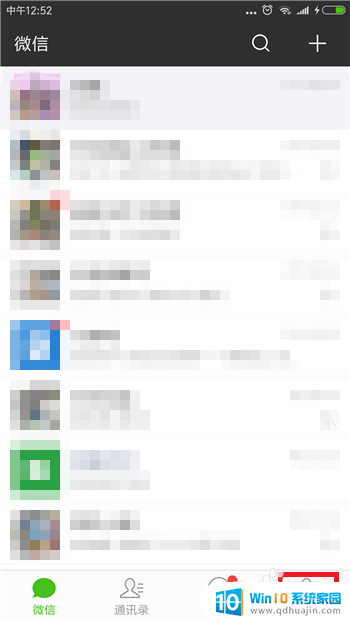
3.不允许别人加好友需要在设置中设置,所以在微信个人中心界面中找到并点击【设置】功能选项。
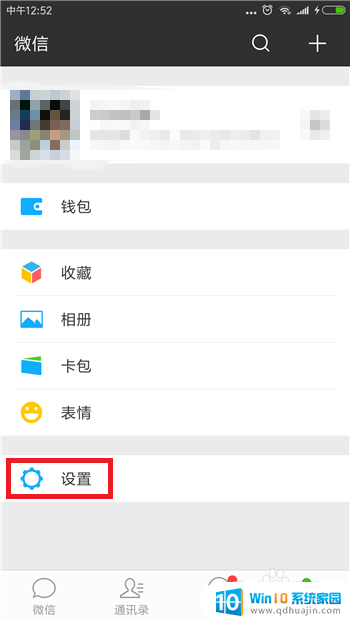
4.进入到设置功能界面后找到【隐私】选项并点击打开隐私界面。
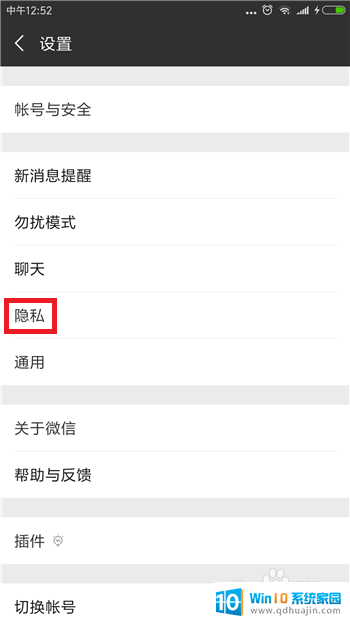
5.在隐私界面中找到【添加我的方式】选项,我们需要的设定就在这里面,点击打开它。
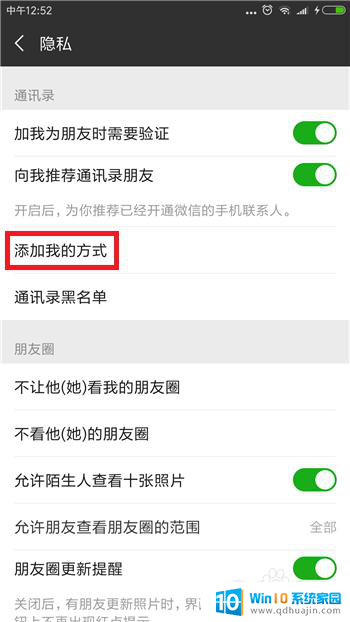
6.进入到添加我的方式界面后可以看到总共有5种方式可以添加我们为好友,点击后方的选项关闭它。

7.想要别人彻底不能添加我们微信的话需要把5个都关闭,如图所示。这样就不可能有人再加我们为好友了,当需要添加时再打开即可。
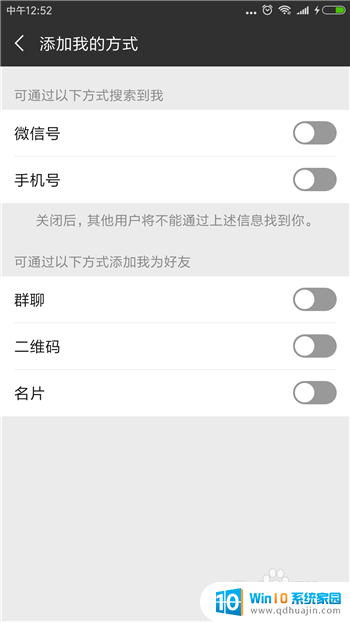
以上是微信设置中不能添加好友的全部内容,如果还有不清楚的用户,可以参考小编的步骤进行操作,希望对大家有所帮助。





